Den Dvorak tastaturlayout, der er designet til hastighed og effektivitet af Dr. August Dvorak i 1930'erne, kan øge hastigheden og sænke finger træthed. Det placerer alle vokalerne i venstre hånd af hjemmet rækken og de mest anvendte konsonanter i højre hånd af hjemmet række. Fordi hyppigt anvendte bogstaver er lige der under dine fingerspidser, og den næste mest almindelige er direkte over, at skrive involverer langt mindre vidtrækkende. I denne prøve stykke er 70% af brevene på hjemmet række i Dvorak, med 15% top og 15% bund. I QWERTY 30% er på hjemmet rækken. Pas på, det tager lidt at vænne sig til, især hvis du skifter fra et standard QWERTY tastatur.
Steps
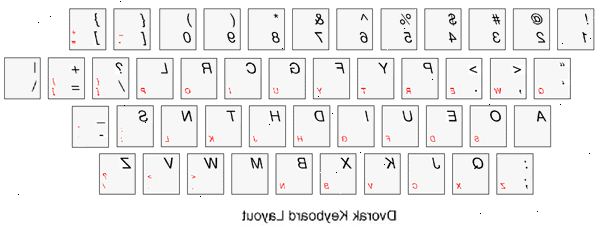
- 1Beslut om Dvorak-tastatur er det rigtige valg for dig. Tag dig tid til at lære om sine fordele og ulemper:
- Standarden QWERTY-tastatur er designet til at forhindre skrivemaskine syltetøj (som ikke længere er nødvendigt med computere), mens Dvorak layout blev designet specifikt til at være let på hænderne.
- Ved hjælp af en Dvorak-tastatur, kan reducere sandsynligheden for carpal-tunnel syndrom.
- Hvis du deler din computer med andre eller hvis du ofte skifter computere, vil den ændrede layout være forvirrende. Men på Windows XP, for eksempel, kan hver konto indstilles til en anden skrive layout - så bruge din egen konto med Dvorak hvis du kan du ikke forveksle det andet (r).
- Hvis du allerede skifter dit tastatur til at skrive på andre sprog, der har en ekstra layout i mix vil være forvirrende.
- Dvorak giver mulighed for højere hastigheder og nøjagtighed, end der kan opnås på et QWERTY-tastatur, men det tager en hel del tid til at lære et andet layout.
- Afhængigt af dit operativsystem, kan tastaturgenveje såsom CTRL + C mister deres praktisk placering.
- 2Skift din computer fra QWERTY til ANSI Dvorak. Det er ganske nemt at gøre i de fleste operativsystemer. Der henvises til de eksterne links i slutningen af denne artikel for detaljer dækket til dit specifikke operativsystem.
- 3Overvej at ommærkning tasterne på tastaturet eller købe en Dvorak-tastatur.
- Overvej ikke ommærkning dine nøgler. Det kan være nyttigt, når du er ved at lære, men det er at foretrække blot at vænne sig til ikke at kigge på dine hænder, når du skriver. Du vil være i stand til at skrive på ethvert tastatur med en ændret layout, og du vil skrive hurtigere, hvis du aldrig se på dine hænder.
- 4Lær hvor til at sætte dine fingre til. Hvis du allerede ved, hvordan man touch-type på et QWERTY de samme fingre betjene de samme taster. Tasterne bare producere forskellige bogstaver. Hjemmet række er:
- Dvorak: AOEU - ID - HTNS
- QWERTY: ASDF - GH - JKL;
- 5Hent gratis at skrive software, der lærer Dvorak, eller tage online lektioner. Mens der er en bred vifte af software support til QWERTY, der er kun et par gode Dvorak-programmer, (nogle er anført i eksterne links sektionen). Sørg for at du går gennem lektioner i et rimeligt tempo. Selvom de erfaringer kan være let, gøre dem flere gange for at sikre, at du har mestret alt, hvad de tilbyder.
- 6Øvelse, øvelse, øvelse! Prøv at bruge Dvorak så meget som muligt, selvom du hader udgangshastighed reduktion og forvirring. Praksis vil gøre dig mere fortrolig med tastaturlayout. Øve for små mængder af tid, såsom femten minutter om dagen er mere effektivt end at øve i timevis en gang om ugen.
Tips
- Du behøver ikke at købe en Dvorak tastatur. Bare find et gammelt tastatur og pop up nøglerne og sæt dem tilbage i Dvorak layout. Nu kan du begynde med jagt-og-peck, men sørg for at flytte til blindskrift snart. (Virker kun med nogle tastaturer - og endda nogle af dem har støbt nøgler til deres specifikke slot, der ikke vil arbejde så godt, hvis flyttet.)
- Hvis du bruger en computer en masse for dit job, overveje at ændre i løbet af din ferie som din skrivehastighed vil falde til en meget lav sats i første omgang, muligvis reducere dit arbejde produktivitet betydeligt.
- Glem ikke at lære tegnsætning, især hvis du skriver koden. Specialtegn,: "<> {} [] / + - og.? _ Er placeret forskelligt på Dvorak og QWERTY layout. Selv hvis du aldrig har lært disse tegn ved berøring før, så gør det nu.
- Når du skriver, så prøv at modstå fristelsen til at skifte tilbage til QWERTY. Gentagne gange skifte frem og tilbage vil dramatisk reducere enhver hastighed og udenadslære fremskridt, du har gjort.
- Passwords kan være en udfordring i første omgang, for at fjerne forvirringen med adgangskoder, bruger det meste numre i din adgangskode. Tegnene på den øverste række af tal ikke bevæger enten så ved at trykke SHIFT du kan bruge dem. Bogstaverne A og M er i samme sted for QWERTY og Dvorak, de er gode breve til brug i passwords også.
- Som du er ved at lære, mærke til, hvor meget mere du kan skrive med blot midterrække nøgler. Husk QWERTY lektioner med deres "en salat, en trist lass"? Prøv nogle hele sætninger, i stedet!
- Tag skrive tests og registrere dine fremskridt. På et tidspunkt, vil du sandsynligvis bemærke steget hastighed samt komfort. Positive gevinster vil opfordre dig til at holde på det!
- Hvis du bruge tastaturgenveje til at udføre operationer på computeren, såsom Ctrl-C for at huske på, at nogle af disse nøgler er flyttet.
- Online skrive lektioner er praktisk og nyttigt. Du vil bemærke fremskridt på denne måde, og du vil lære hurtigere, hvis du tager det et skridt ad gangen. Når du kender det grundlæggende layout af hele tastaturet, er der ingen grund til at begrænse dig selv til Dvorak-specifik tutorialsv
- Højre-only og venstre hånd kun Dvorak layout findes. Hvis du kun kan skrive med den ene hånd, overveje at lære en af disse i stedet. Du kan være på din egen til at lære dem.
- Print ud tastaturlayout inkluderet i denne HowTo og holde det ud for din skærm som en reference.
Advarsler
- Skift til Dvorak rent faktisk kan øge RSI problemer i starten, hvis du forsøger at starte for hurtigt, og du vil være at understrege dine hænder 'muskel hukommelse. Men snart vil det hjælpe på grund af den reducerede finger rejse.
- Vide hvilken tast layout, du vil bruge til at skrive dine adgangskoder! I Windows kan din oprindelige login være i QWERTY. Når du er logget ind, vil du fungere i Dvorak, herunder at skrive den samme adgangskode igen, hvis du låser din computer eller har en adgangskode på din screensaver. Windows 7 login skærmen giver dig mulighed for at skifte tastatur
- Den Dvorak tastaturlayout indstilling kan forstyrre visse enheder. Hvis du har et tastatur kile stregkode scanner, der er sat ind mellem tastaturet og computeren, for eksempel, kan scanninger kommer i forkert.
- Selvom Dvorak layout reducerer finger træthed, kan langvarig skrive stadig medføre hånd problemer, såsom karpaltunnelsyndrom.
- Når stadig lære at skrive på Dvorak layout, skal du ikke skrive længere end en time om dagen. Dette kan faktisk medføre negative effekter såsom et fald i skrive hastighed. Det vil også frustrere dig.
- Fordi det er ikke-standard, kan Dvorak ikke være det bedste valg for dem, der ofte skifter mellem forskellige computere eller dele computere med ikke-Dvorak brugere.
Ting du behøver
- Keyboard
- Typing Tutor
- Computer (medmindre du har en Smith-Corona SpeedType skrivemaskine)
- Praksis
